
【便利】Googleの画像検索を使って欲しいスライドを探す方法
みなさんこんにちは。
資料デザインのリサーチや分析に取り組むパワーポイントのスペシャリスト、パワポ研です。
今回は、Googleの提供する「画像検索」に焦点を当て、欲しいパワポのスライドを検索する方法を紹介していきます。
「棒グラフ」や「表スライド」などの用語が決まっているオブジェクトを探している場合は文字検索できますが、パワポの場合は「言いたいことが3つあるスライド」「丸が点在しているスライド」といった風に名前の定かでないスライドを探したいというニーズが往々にして発生します。
パワポを作り慣れている人はそういった「名もなきオブジェクト」が頭の中にインプットされているため、スイスイと作図を進めることができるのですが、初学者はこの「見本」が頭に入っていないため、それを書籍やwebから網羅的に探すのに膨大な時間を費やすことになります。
今回はそういった負担を少しでも減らすために、文字検索以外の手法で理想のパワポにたどり着くための方法論を解説していきます。
【パターン①】作成したいイメージのスライドが手元に"ある"場合
パターン①は「これと同じ構成のオブジェクトを作りたいが、この見本のデザインはあまり質が高くないため、もっと優れた見本が欲しい」といった状況を想定しております。
例えばこのようなオブジェクトです。

トヨタ自動車 2020年3月期決算説明会資料より
トヨタグループの生産している車がブランドごとにどのようなルートで出荷されていくのかを説明している図ですが、この図の呼び方は一意に定まるものではないため、文字検索を行うことは困難です。
そこで以下のURLにアクセスし、画像検索を行なってみます。
https://www.google.co.jp/imghp?hl=ja


「類似の画像」というエリアが出てくるので、その中の画像を一枚クリックすると、類似画像の一覧ページに遷移します。

今回はあまり精度が良くなかったのか、地図の写真もたくさん出てきていますが、目的とする「ステークホルダーの関係を矢印で説明する」図も所々に出現しているのが分かると思います。
今回の検索で抽出された「見本にできそうなデザインのオブジェクト」は以下のような感じです。



三者三様のデザインになっておりますが、色の感じやオブジェクトの感じを比較することで最初のスライドからどのような方向性でブラッシュアップすれば良いかがなんとなく見えてきましたね。
このようにいくつか類似の画像をピックアップして並べることで、トヨタのスライドの「何がしっくりきていなかったか」が段々言語化できるようになり、パワポ作成スキルの向上にもつながります。
【パターン②】作成したいイメージのスライドが手元に"ない"場合
パターン②は「なんとなく作りたいイメージは頭の中にあるが、具体的な図になっている状態のサンプルが手元にない」という状況を想定しております。
最も効率よく正確性の高い解決方法は身近なパワポマスターに「こういうスライド探しているんだけどない?」と聞くことなのですが、今回はどうにかして自分で探し出すということを目標に解説していきます。
例えば以下のようなイメージが頭にある状況を想定してみましょう。
【目標としているスライドのイメージ】
・3つのポイントを説明できる
・それぞれのポイントを縦に並べていく
・3つのポイントは色分けされている
非常に汎用性の高い「あるある」の状況ですが、残念ながらこのオブジェクトを説明できる上手い言葉はなく、それに類似するスライドも手元にありません。
こういった場合、まずは「文字検索」に頼るしかありません。今回は「パワポ 3段」というなんとも心許ない単語で検索をかけてみました。

ピラミットのオブジェクトやあまり関係のないオブジェクトが多く表示され、目的とするスライドは検出されませんでしたが、左下の赤枠の画像が「惜しい」ラインまで来ていることが分かります。
【目標としているスライドのイメージ】
○ 3つのポイントを説明できる
× それぞれのポイントを縦に並べていく
× 3つのポイントは色分けされている
この画像を一度ダウンロードし、今度はこれで画像検索を行なってみます。
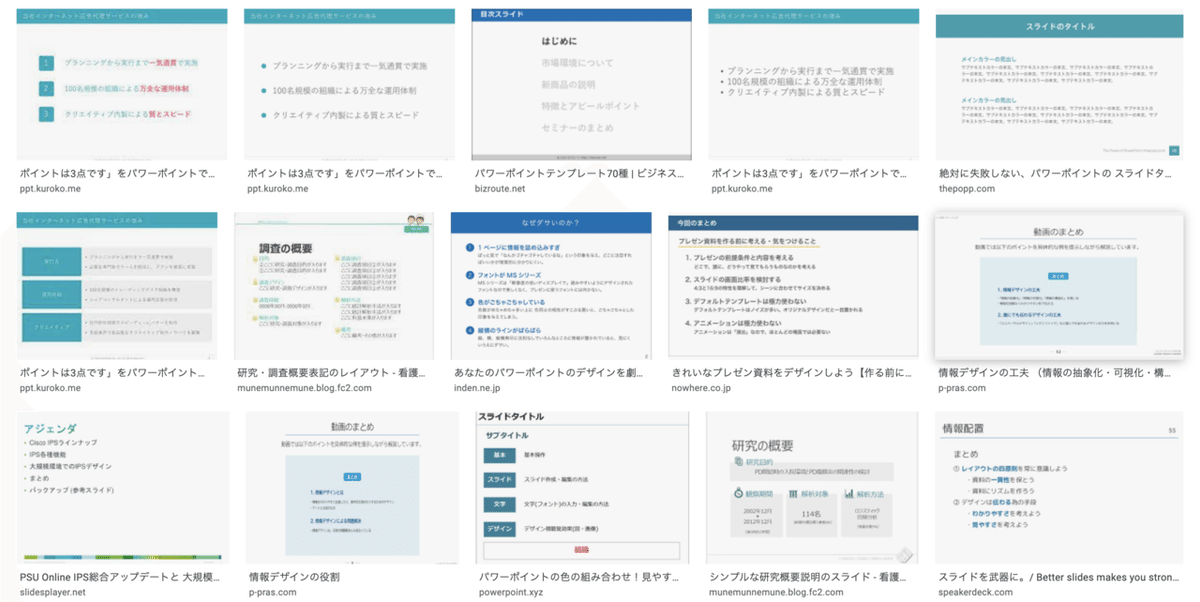
だいぶイメージに近づいてきたことが分かるかと思います。参考にできそうな画像として以下のようなものが抽出されました。



必要であれば、これらをベースいもう一度画像検索をかけてみても良いでしょう。さらに理想に近いイメージが表示されるはずです。
まとめ
今回の画像検索のテクニックは必須のものではなく、パワポ慣れするまでの間の補助的なものですが、周りに頼れる人がいないなどの状況で自力で上達していく必要がある場合は、非常に有用な技術となります。
パターン②のように最初は曖昧な文字でしか説明できないオブジェクトであっても、再起的に画像検索を繰り返すことで、いつかは自分の求めている「見本」に自力でたどり着くはずです。本記事がその一助になれば幸いです。
パワポ研オリジナルテンプレート
パワポ研では「ビジネスシーンで使える」パワーポイントテンプレートを公開しております。デザインを整えるのみならず、ロジックやストーリーを整理するのにも役立つパッケージになっておりますので、関心のある方は下記ページも併せてご覧ください!
パワポ研からのお知らせ
上記の記事のように、noteではフォローしているだけでビジネスにおける「資料作成のコツ」と「デザインのセンス」が身に付くアカウントを目指して情報配信を行っています。
今後もコンスタントに記事を配信していく予定なので、関心のある方は是非アカウントのフォローをお願いします!
Template販売
https://powerpointjp.stores.jp/
note(マガジン)
https://note.com/powerpoint_jp/m/mc291407396da
https://twitter.com/powerpoint_jp
お問い合わせはこちら
https://power-point.jp/contact

